

2025年10月19日
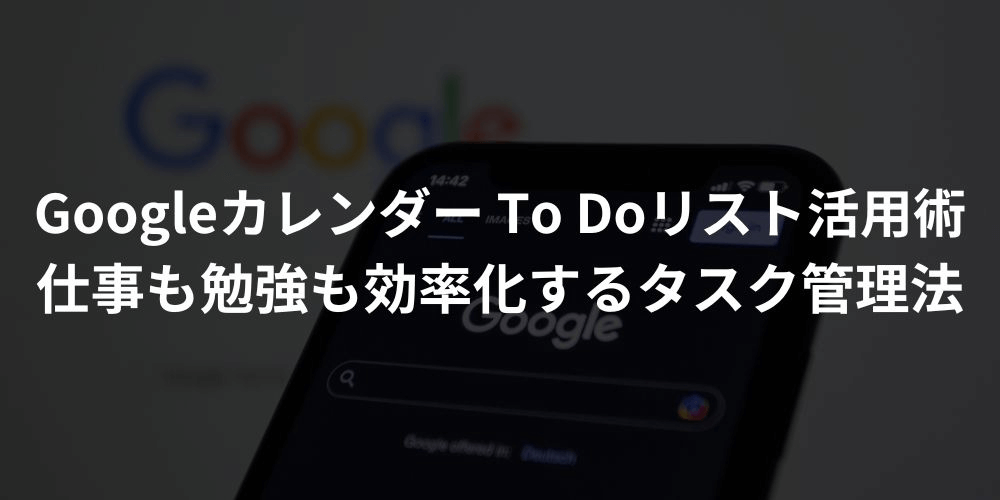
「やるべきタスクを忘れてしまった」「スケジュールは管理しているのに、細かい作業が抜け落ちてしまう」といったタスク管理に関する悩みを抱えている方も多いのではないでしょうか。
予定とタスクを別々に管理していると、どうしても抜け漏れが発生しやすく、作業効率の低下につながります。
そこで役立つのがGoogleカレンダーとTo Doリストの活用です。両方を組み合わせることで、予定とタスクを一元管理でき、日々の業務や学習をスムーズに進められるようになります。
本記事では、Googleカレンダー To Doリストの基本的な使い方から応用的な活用法までをわかりやすく解説します。「仕事でタスク管理を効率化したい社会人」や「課題・試験勉強を整理したい学生」の方は、ぜひ参考にしてください。
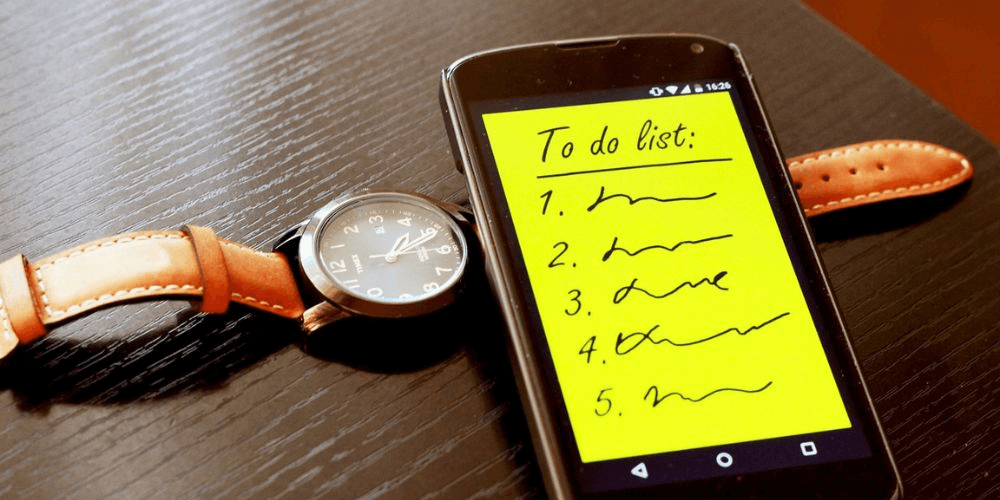
Googleカレンダー のTo Doリストとは、予定とタスクを一元管理できるGoogleの無料サービスです。
日付や時間ごとの予定を管理する「Googleカレンダー」と、やるべきことを整理する「To Doリスト」が組み合わさることで、日常のスケジュールとタスクをまとめて確認できる仕組みになっています。
この機能を使うと、会議や予定の合間に行う細かな作業まで管理でき、仕事や勉強の抜け漏れを防ぐことができます。パソコン・スマホのどちらでも利用でき、変更内容も自動で同期されるため、どこにいても最新の予定を把握できる点が特徴です。
この章では、GoogleカレンダーとTo Doリストの違いや基本機能、Googleカレンダーと連携してできることを解説していきます。
GoogleカレンダーとTo Doリストは似ていますが、目的と使い方が異なります。
カレンダーは「予定」を管理するものであり、To Doリストは「やるべき作業」を管理するためのツールです。
それぞれの違いを以下の表にまとめました。
| Googleカレンダー | To Do リスト | |
| 管理内容 | 予定・スケジュール | タスク |
| 表示形式 | 日付・時間単位 | リスト形式 |
| 目的 | いつ・どこで・誰とを管理 | 何を・どの順で行うかを管理 |
| 通知機能 | イベントの開始前に通知 | 期限前にリマインド通知 |
| 利用シーン | 会議・予定・行事を管理 | 作業リスト・やることメモ |
このように、カレンダーは時間軸を中心に予定を整理するのに対し、To Doリストはやるべきことを一覧で確認するのに向いています。
両方を組み合わせることで、効率的な時間管理が実現できると言えるでしょう。
Google To Doリストには、作業を整理しやすくする便利な基本機能が備わっています。
以下のような機能を活用することで、誰でも簡単にタスク管理を始められます。
これらの機能を使えば、シンプルな操作で日常のタスクをわかりやすく整理できるでしょう。
GoogleカレンダーとTo Doリストを連携すると、タスクがカレンダー上に表示され、予定と一緒に確認できます。この組み合わせにより、1日の流れを把握しながらタスクを効率的に進められる点が大きな強みです。
<Googleカレンダーとの連携でできること>
GoogleカレンダーとTo Doリストを連携することで、「予定の見える化」と「タスクの抜け漏れ防止」の両方を実現できます。
弊社では、Googleカレンダーやホワイトボードなどの、スケジュール管理ツールを徹底比較する資料をご用意しております。
30秒ほどでダウンロード可能です。ツールごとの強みや弱みを詳しく知り、スケジュール管理を効率化したい方に向けた内容になっております。
次に、Googleカレンダー To Doリストの基本的な使い方について解説していきます。
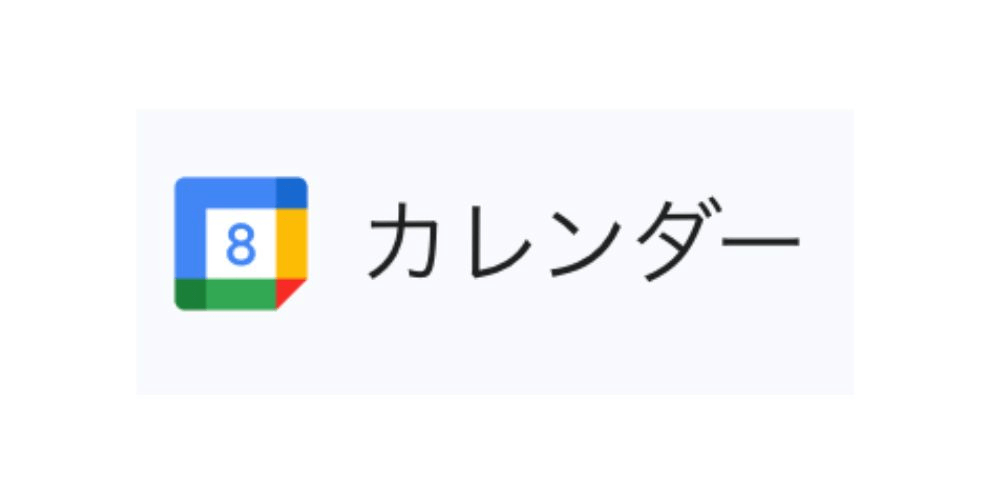
画像引用:http://calendar.google.com/
Googleカレンダー To Doリストの使い方は、基本的に「初級編」と「応用編」の2通りに分かれます。ここでは、初めて使う人でも迷わず操作できるよう、基本操作の手順を紹介します。
Googleカレンダー To Doリストの便利な活用方法【初級編】は以下の5つです。
初級編では、Googleカレンダー To Doリストの基本操作を5つのステップで紹介します。画像を見ながら実際に操作してみましょう。
GoogleカレンダーにTo Doリストのタスクを表示すると、予定と作業を一目で把握できます。
以下の手順で設定します。
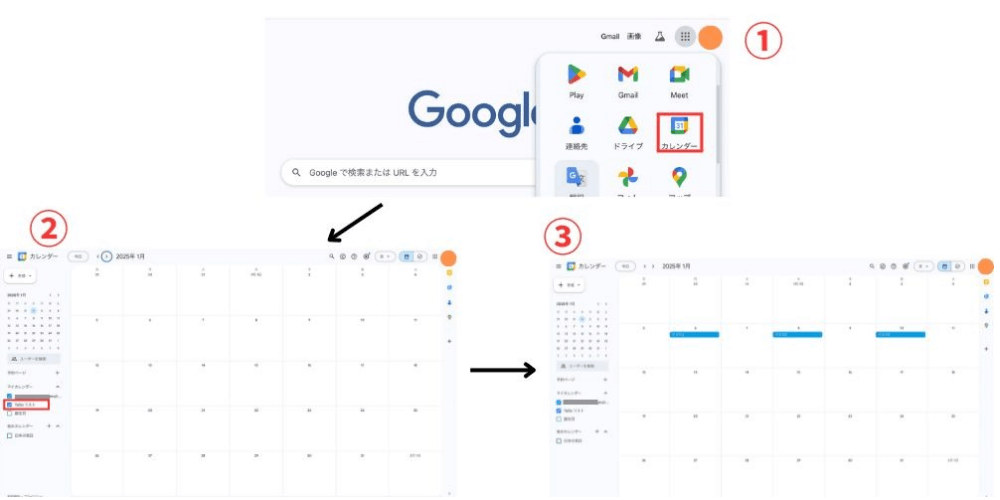
これで、予定とタスクをまとめて確認できるようになります。
タスクに期限や通知を設定すると、やるべき作業を忘れにくくなります。
設定手順は以下の通りです。
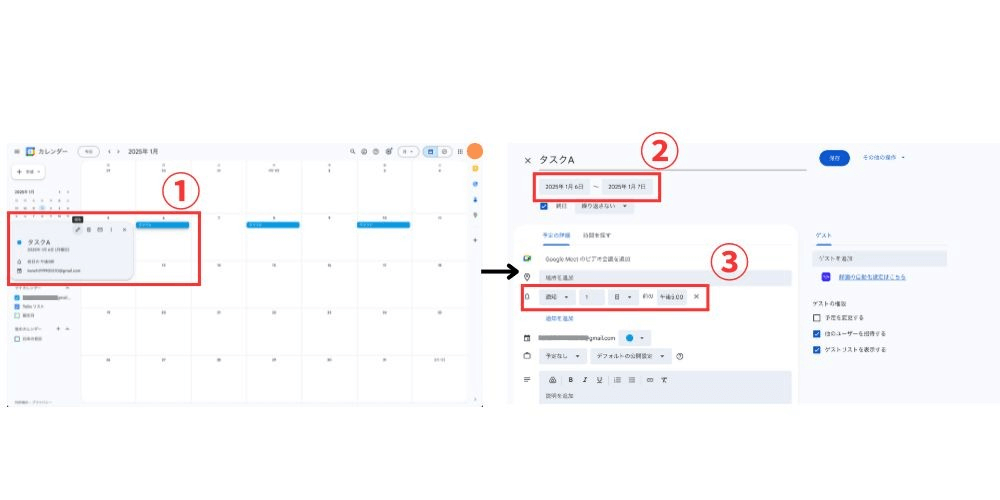
この設定で、Googleカレンダーに通知が届くようになります。
毎週や毎月行う作業は、繰り返し設定を活用するのが便利です。
設定方法は以下の通りです。
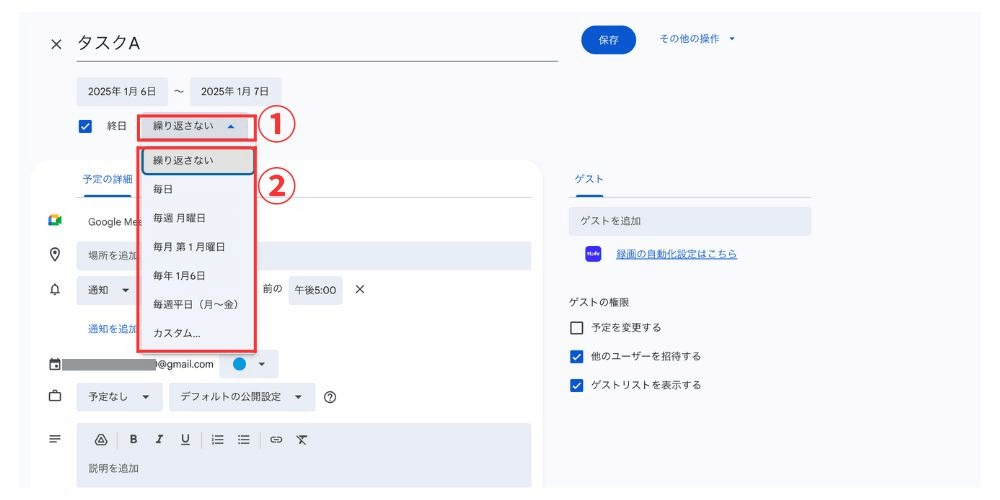
定期的なタスクを自動で追加でき、管理の手間を減らせます。
タスクを色分けしておくと、優先度や種類を一目で判断できます。
設定手順は以下の通りです。
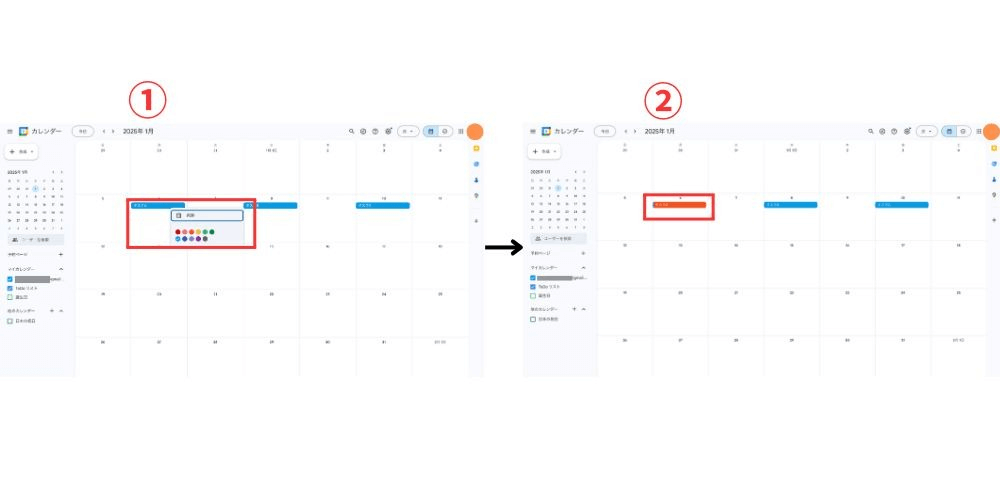
見やすい整理方法で、タスクの優先順位が明確になります。
Gmailと連携すれば、メール内容をそのままタスクに登録できます。
操作手順は以下の通りです。
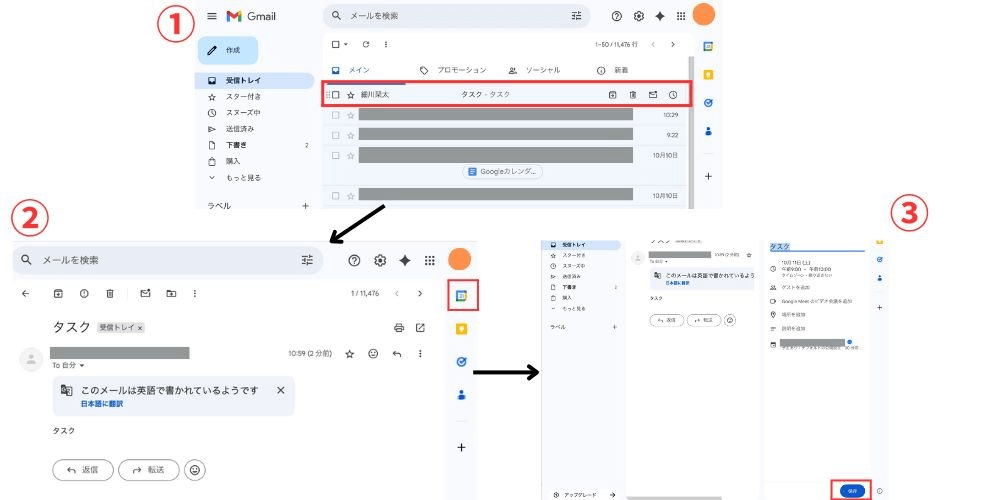
自動でTo Doリストに反映されるため、対応漏れを防げます。
ここまで初級編の活用方法について解説してきました。次に、応用編の活用方法について解説します。
Googleカレンダー To Doリストの便利な活用方法【応用編】は以下の3つです。
応用編では、Googleカレンダー To Doリストをさらに効率的に使う方法を紹介します。
チームでの共有、Google Workspaceとの連携、外部ツールとの連携の3つを順に見ていきましょう。
Googleカレンダー To Doリストは、共有設定を使うことでチームの進捗管理にも活用できます。
以下の手順で設定しましょう。
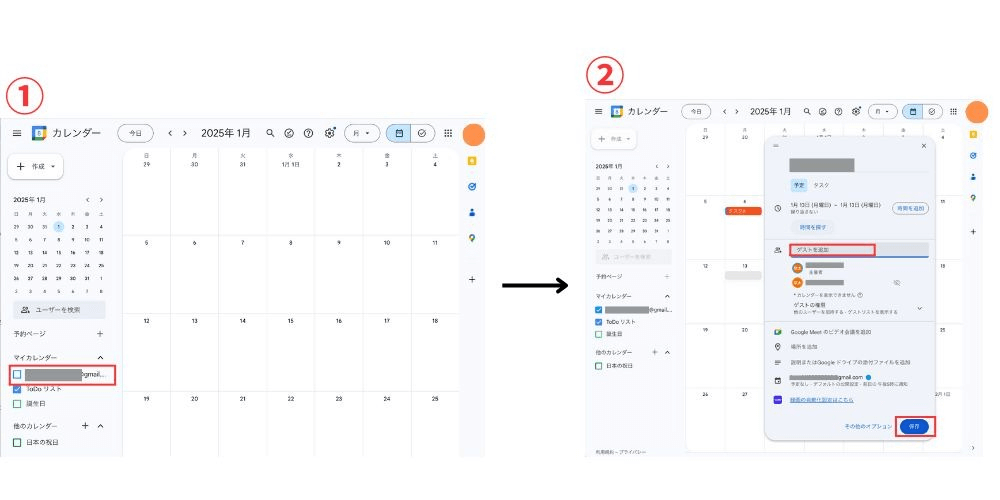
これにより、チーム全員がタスク内容を把握でき、誰がどの作業を担当しているか明確になります。
Google Workspaceと連携すると、会議室や備品などのリソースもスムーズに管理できます。
設定方法は次の通りです。
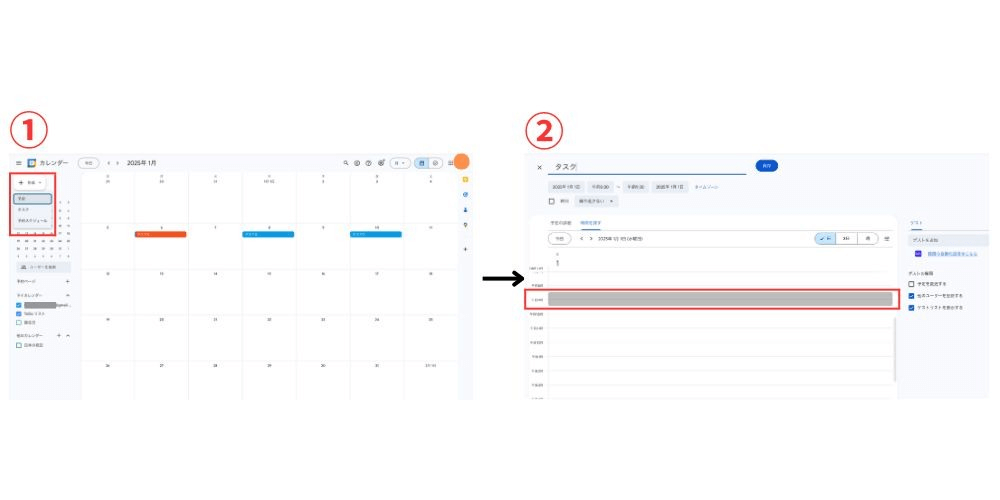
この手順で、タスク・会議・リソースをまとめて管理できるようになります。チーム全体の調整時間が短縮でき、作業効率が高まるでしょう。
Googleカレンダーは、外部ツールとの連携によってさらに便利になります。
代表的な連携できるツールは以下の通りです。
・Slackの場合
SlackのメッセージをGoogle ToDoリストと連携する
・Notionの場合
【2025年最新】「Notion×Googleカレンダー」自動タスク管理術
・Trelloの場合
TrelloのチェックリストをGoogleカレンダーと同期する
・Zoomの場合
スケジュール管理に便利!Zoomとグーグルカレンダーを連携する三つの方法
これらを組み合わせることで、複数のツールを行き来せずにタスクを一元管理できます。特にリモートワーク環境では、時間短縮につながるでしょう。
次に、Googleカレンダー To Doリストが表示されないときの対処法について紹介します。
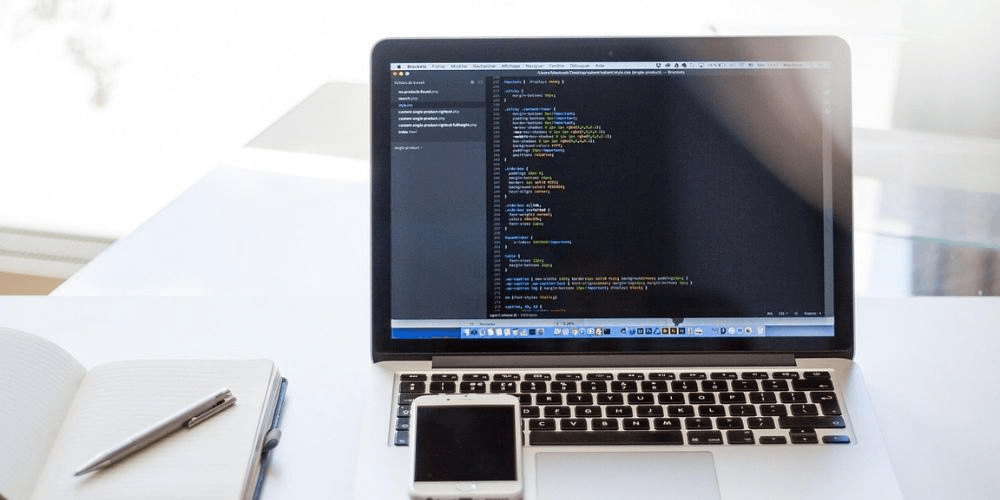
Googleカレンダー To Doリストが表示されない原因は、主に次の4つです。
それぞれの対処法について解説します。
1つ目は、Googleカレンダーの表示設定がオフになっている場合です。
To Doリストの表示が無効のままだと、タスクを登録していてもカレンダー上に表示されません。まずは設定を確認しましょう。
Googleカレンダーを開き、左側の「マイカレンダー」を確認します。その中にある「To Doリスト」にチェックが入っていない場合は、クリックして有効にします。
これで登録済みのタスクがカレンダー上に反映されるようになります。パソコンだけでなくスマートフォンの設定も同様に確認することが重要です。
デバイスごとに設定が異なることがあるため、両方を確認すれば表示トラブルの多くは解消できるでしょう。この基本設定の見直しが、最も手軽な対処法と言えます。
2つ目は、Googleアカウントが異なっている場合です。
複数のアカウントを使い分けていると、タスクを登録したアカウントとは別のものでログインしている可能性があります。
まず、画面右上にあるプロフィールアイコンをクリックして、現在ログインしているアカウントを確認しましょう。もし異なるアカウントであれば、タスクを登録した方に切り替えます。
切り替え後にページを再読み込みすれば、正しい内容が反映されます。GoogleカレンダーとTo Doリストはアカウントごとにデータが独立しているため、仕事用と個人用を分けている人ほど注意が必要です。
正しいアカウントでアクセスし直すことで、表示されなかったタスクが正常に確認できるようになるでしょう。
3つ目は、同期の不具合や遅延が原因の場合です。
Googleカレンダー To Doリストはクラウド上でデータを共有しているため、通信環境が不安定だと反映が遅れることがあります。
まずは、インターネット接続を確認し、問題がなければアプリを一度終了して再起動してみましょう。その後、「設定」メニューから手動で同期の更新を行うと改善される場合があります。
ブラウザで利用している場合は、キャッシュを削除して再読み込みするのも有効です。通常は数分で自動的に反映されますが、長時間経っても変化がない場合は、一度Googleアカウントからログアウトし、再度ログインしてみると復旧するケースが多いでしょう。
通信環境と同期設定の見直しが、安定した利用につながります。
4つ目は、アプリやブラウザのバージョンが古い場合です。
古い環境ではGoogleカレンダー To Doリストが正しく動作しないことがあるため、最新版への更新を確認しましょう。スマートフォンの場合は、App StoreまたはGoogle PlayでGoogleカレンダーを開き、「更新」ボタンが表示されていればタップします。
パソコンの場合は、使用しているブラウザを設定画面から最新版にアップデートし、更新後にGoogleカレンダーを再読み込みします。これにより表示の不具合や動作の遅延を防げます。
もし、それでも改善しない場合は、拡張機能やアドオンを一時的に無効化して確認してみましょう。常に最新の状態に保つことが、安定したタスク管理とスムーズな操作を実現する鍵と言えます。

Googleカレンダー To Doリストは、社会人にも学生にも使いやすいタスク管理ツールです。
ただし、活用の目的や便利に感じる場面はそれぞれ異なります。下記の表では、社会人と学生のおすすめポイントを比較しました。
| 社会人におすすめな人の特徴 | 学生におすすめな人の特徴 |
| ・会議や締め切りなど複数のタスクを並行して管理したい人 ・Gmailの内容をそのままタスク化して対応漏れを防ぎたい人 ・チームでのタスク共有や進捗確認を効率化したい人 | ・課題や試験勉強のスケジュールを細かく管理したい人 ・授業・アルバイト・サークル活動など予定が多岐にわたる人 ・スマホで手軽にタスクを登録・チェックしたい人 |
それぞれの特徴を詳しく見ていきましょう。
社会人におすすめな人の特徴は以下の3つです。
それぞれ解説します。
1つ目は、複数のタスクを同時に進めたい社会人です。
Googleカレンダー To Doリストを使えば、予定とタスクを一画面で確認でき、業務全体の流れを把握しやすくなります。
活用のポイントは以下の通りです。
これにより、作業漏れを防ぎながら効率的に仕事を進められます。特に複数案件を抱える職種や管理職の方に適していると言えるでしょう。
2つ目は、Gmailを業務で多く使う人です。
Googleカレンダー To DoリストはGmailと連携できるため、メール内容をそのままタスクに変換できます。
設定手順の例は以下の通りです。
これで重要な依頼や確認事項を見逃す心配がなくなります。メール対応とタスク管理を一体化できるため、情報整理の手間も減らせるでしょう。
3つ目は、チームでの進行管理を効率化したい人です。
Googleカレンダーを共有設定にすれば、全員のタスク進捗を可視化できます。
活用の流れは以下の通りです。
共有によって認識のズレを防げるため、プロジェクトの進行もスムーズになります。社内でのタスク管理を一本化したいチームには特に効果的です。
次に、学生におすすめな人の特徴を3つ紹介します。
学生におすすめな人の特徴は以下の3つです。
それぞれ解説します。
1つ目は、課題や試験の日程を整理したい学生です。
Googleカレンダー To Doリストを使えば、提出日や勉強計画を可視化できます。
管理のコツは以下の通りです。
これにより、学期末の課題ラッシュにも落ち着いて対応できます。試験勉強の計画を立てる学生にとっても便利な使い方です。
2つ目は、予定が多くて混乱しやすい学生です。
Googleカレンダー To Doリストを活用すると、授業やアルバイト、サークル活動などを1つの画面で確認できます。
整理の手順は以下の通りです。
複数の予定を並行して管理できるため、無理のないスケジュールを組み立てやすくなります。忙しい学生生活でも計画的に行動できるようになるでしょう。
3つ目は、スマホで簡単にタスクを確認したい人です。
Googleカレンダー To Doリストはアプリでも使えるため、通学中や授業の合間にも操作できます。
活用手順は以下の通りです。
スマホとパソコンが自動で同期されるため、どこでも最新の予定を確認できます。ちょっとした隙間時間にタスク管理できる点が魅力と言えるでしょう。
以上が学生におすすめな人の特徴になります。次章ではGoogleカレンダーの弱点となるポイントを3つ解説するので、こちらも併せて参考にしてください。
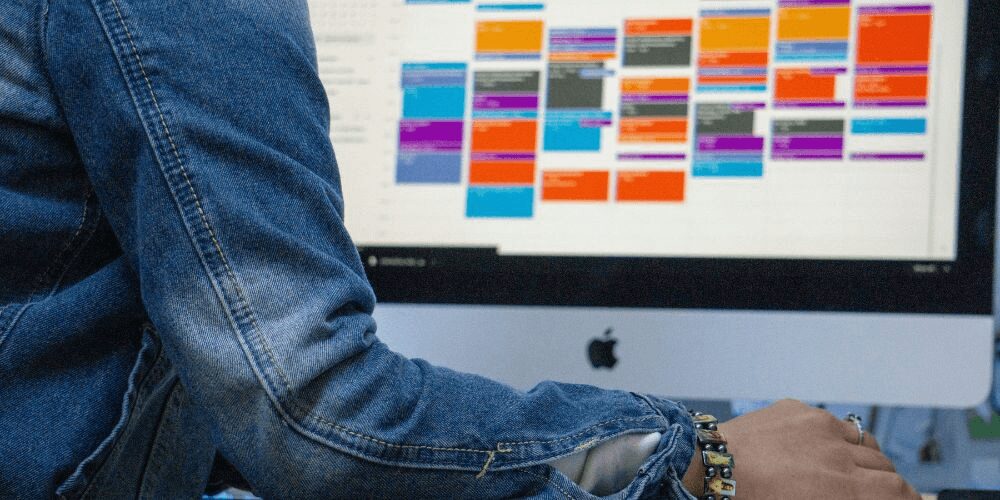
Googleカレンダーの弱点は以下の3つです。
それぞれ紹介します。
1つ目の弱点は、共有機能が限定的である点です。
Googleカレンダー自体は他者と予定を共有できますが、To Doリスト部分の共有は制限されています。特に、チーム全体でタスクを分担したい場合や進捗を同時に確認したい場合には、情報共有がしにくい傾向があります。
また、個人アカウントでは権限設定も細かく行えず、「閲覧のみ」や「編集のみ」といった柔軟な管理が難しい仕様です。そのため、複数人で同時に使うシーンでは、タスク共有専用のツールを併用することが求められるでしょう。
一方で、個人の予定管理や簡単なタスク共有であれば十分に活用できると言えます。
2つ目の弱点は、タスク管理機能がシンプルすぎる点です。
Googleカレンダー To Doリストは、あくまで基本的なタスク管理を目的として設計されています。そのため、プロジェクト単位でのタスク分割や、進捗率の可視化など高度な機能は備わっていません。
タスクの優先度設定や階層構造も限定的で、複雑な業務管理には不向きです。細かな管理を行いたい場合は、AsanaやNotionなどの専用ツールを組み合わせると補完しやすくなります。
とはいえ、毎日の業務メモや簡単な作業整理といったシーンでは、シンプルさが使いやすさにもつながるでしょう。
3つ目の弱点は、カスタマイズ性や拡張性に限界がある点です。
Googleカレンダー To Doリストは、誰でも簡単に使えるよう設計されている反面、表示方法や管理形式を細かく変更することはできません。
たとえば、タスクの並び順や見た目のデザイン、ラベル設定などは固定仕様となっており、個人の好みに合わせて調整することは難しいです。
また、外部アプリとの連携機能も限られており、拡張的な活用を求めるユーザーには物足りなさを感じる場合もあります。より自由度の高い管理を行いたい場合は、連携可能な他サービスを活用し、Googleカレンダーを補助的に使う形が効果的でしょう。
一方で、複雑な設定をせず直感的に操作したい人にとっては、シンプルな構造が魅力といえます。
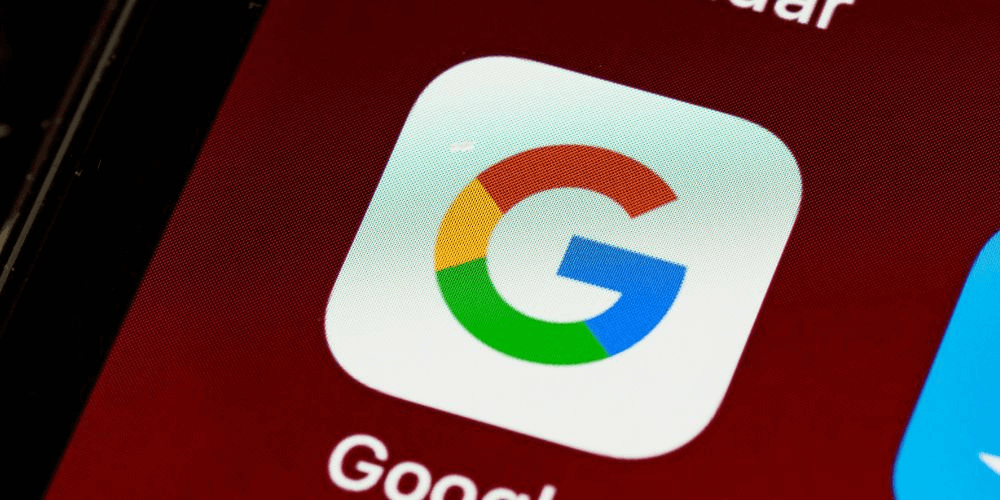
Googleカレンダー To Doリストは、予定とタスクを一元管理できる便利なツールです。シンプルな操作で日々の業務や勉強を整理でき、スマホやパソコンからいつでも確認できる点が魅力と言えます。
一方で、共有機能やカスタマイズ面には限界があるため、チーム単位でのスケジュール管理には不向きな場面もあります。
個人のタスク管理にはGoogleカレンダー To Doリスト、現場や複数人での運用には他のスケジュール管理ツール と使い分けることで、より効率的にスケジュールを管理できるでしょう。
目的に合わせて最適なツールを選び、日々のタスクを見える化することが、作業効率を高める第一歩です。
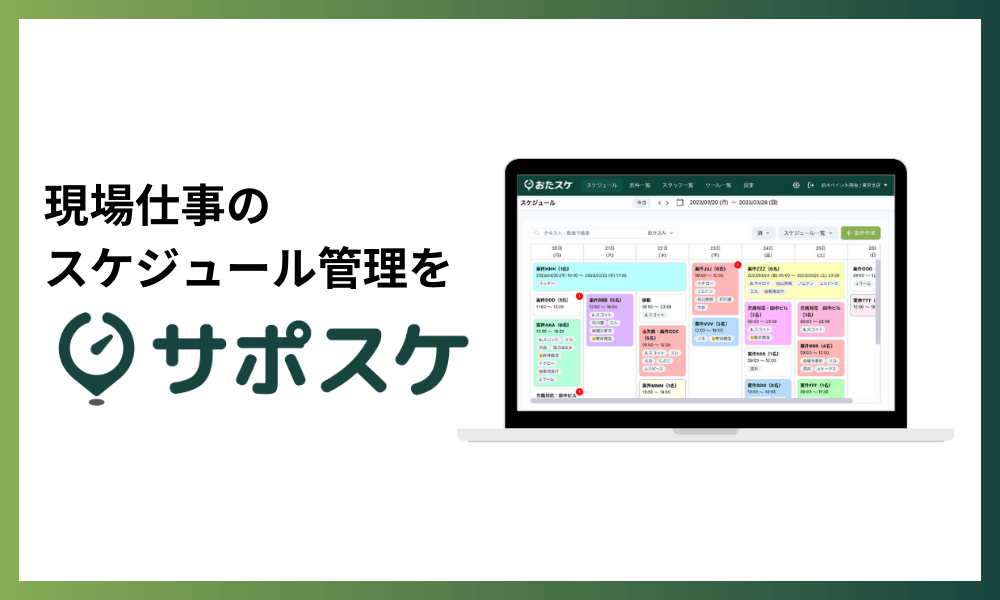
スケジュール管理において、「ツールを一本化したい」、「デジタル化させたいけど難しい機能が使いこなせるか心配」といった悩みはありませんか?
弊社ではスケジュール管理に特化したアプリ「サポスケ」を開発しております。
サポスケは、
1,スケジュール管理に特化し、余計な機能を排除
2,ITが苦手な人も使いこなせるシンプルさ
3,各社のExcelやホワイトボードのこだわりを再現するカスタマイズ性の高さ
の3点にこだわっております。サポスケは直感的で使いやすいスケジュール管理アプリです。
スケジュール管理の悩みは、全て「サポスケ」にお任せください!サポスケの資料は以下のボタンから30秒程度でダウンロードできますので、お気軽にダウンロードしてみてください!

サポスケについて、実際の画面を確認しながら更に詳細を知ることができます。
是非お気軽に資料をダウンロードしてください。